
Adicione títulos a um filme no iMovie do iPhone
O iMovie oferece uma seleção de títulos animados que você pode adicionar a qualquer clipe de vídeo, foto ou fundo de um projeto de filme. Depois de adicionar um título, você pode personalizá-lo ao editar o texto, alterar sua cor, tamanho e fonte, e muito mais.
Adicione um título
No app iMovie
 do iPhone, abra um projeto de filme.
do iPhone, abra um projeto de filme.Toque em um clipe de vídeo ou foto na linha do tempo para exibir o inspetor na parte inferior da tela.
Toque no botão Títulos
 .
.Toque para selecionar um título.
Para desativar os Títulos, toque em Nenhum.
Para alterar o local onde o título é mostrado na tela, toque na amostra de título no visualizador e arraste-o para o local desejado.
Para editar o título, toque no exemplo de título, toque em Editar e digite um título novo.
Toque em OK no teclado.
Nota: dependendo do tema aplicado ao projeto, o nome da localização onde a foto ou o clipe de vídeo foram feitos (por exemplo, “Ponte Golden Gate” ou “São Francisco”) poderá ser exibida abaixo do título. Para alterar o nome da localização, consulte Altere informações de localização no iMovie do iPhone.
Uma foto ou clipe de vídeo com título é exibido na linha do tempo, com o ícone T no canto superior esquerdo.
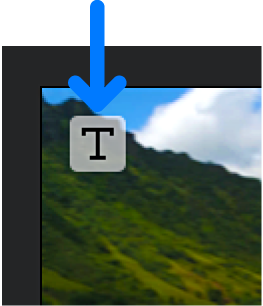
Edite a posição, o tamanho e o texto
No app iMovie
 do iPhone, abra um projeto de filme.
do iPhone, abra um projeto de filme.Role a linha do tempo até que o título que deseja editar seja exibido no visualizador.
Toque no título no visualizador e realize uma das seguintes ações:
Reposicionar o título: arraste-o para uma nova posição.
Redimensionar o título: junte ou afaste os dedos para aumentar ou diminuir o tamanho.
Editar o texto: digite o novo texto e toque em OK no teclado.
Mude para um título diferente
No app iMovie
 do iPhone, abra um projeto de filme.
do iPhone, abra um projeto de filme.Toque no clipe de vídeo na linha do tempo para exibir o inspetor na parte inferior da tela.
Toque no botão Títulos
 e toque em um título diferente para pré-visualizar o título no visualizador.
e toque em um título diferente para pré-visualizar o título no visualizador.Toque fora das opções de título para fechá-las.
Formate o texto de um título
No app iMovie
 do iPhone, abra um projeto de filme.
do iPhone, abra um projeto de filme.Role a linha do tempo até que o título que deseja personalizar seja exibido no visualizador.
Toque no clipe de vídeo na posição do cursor de reprodução e toque no botão Títulos
 .
.Realize uma das seguintes ações:
Alterar a fonte do título: toque no botão Fonte
 e toque em uma fonte.
e toque em uma fonte.Alterar a cor do título: toque no botão Cor
 e escolha uma cor dentre as opções disponíveis.
e escolha uma cor dentre as opções disponíveis.Definir a posição do título: toque em Estilo, toque em Padrão ou Terço Inferior e toque em Opções.
Títulos de terço inferior aparecem na parte inferior da tela e contêm informações relacionadas à imagem do vídeo, como o nome de uma pessoa sendo entrevistada.
O ajuste Padrão posiciona o título na posição padrão, e Terço Inferior posiciona o título em direção à parte inferior do visualizador. Selecionar qualquer uma dessas opções pode alterar o tamanho do título.
Alterar o estilo de um título de tema: toque no botão Mais
 , toque em Estilo, toque em Abertura, Meio ou Fim e toque em Opções.
, toque em Estilo, toque em Abertura, Meio ou Fim e toque em Opções.Títulos de tema são projetados para uso no início de um projeto, em qualquer clipe de um projeto ou no fim de um projeto. Toque para escolher um novo estilo de título de tema.
Adicionar uma sombra de texto: toque no botão Mais
 e ative “Sombra do Texto”.
e ative “Sombra do Texto”.Deixar o título todo em maiúsculas: toque no botão Mais
 e ative Maiúsculas.
e ative Maiúsculas.Fazer com que o título apareça sobre o clipe todo: toque no botão Mais
 e ative “Duração Total do Clipe”.
e ative “Duração Total do Clipe”.
Quando tiver terminado, toque no botão Fechar
 .
.
Remova um título
No app iMovie
 do iPhone, abra um projeto de filme.
do iPhone, abra um projeto de filme.Toque no clipe de vídeo na linha do tempo para exibir o inspetor na parte inferior da tela.
Toque no botão Títulos
 e toque em Nenhum nas opções de título exibidas.
e toque em Nenhum nas opções de título exibidas.Toque fora das opções de título para fechá-las.
Ative um efeito sonoro em um título
Alguns estilos de título do iMovie são acompanhados de um efeito sonoro para aprimorar a aparência do título. Você pode ativar ou desativar o efeito sonoro (por padrão, ele fica desativado).
No app iMovie
 do iPhone, abra um projeto de filme.
do iPhone, abra um projeto de filme.Toque em um clipe de vídeo na linha do tempo que tenha um estilo de título com um efeito sonoro.
O inspetor aparece na parte inferior da tela.
Toque no botão Títulos
 e toque no botão Mais
e toque no botão Mais  .
.Ative “Efeitos (Som)”.
A opção “Efeitos (Som)” é mostrada somente se o estilo do título incluir um efeito sonoro.
Para pré-visualizar o efeito sonoro, role na linha do tempo para posicionar o cursor de reprodução antes da transição e toque no botão Reproduzir
 no visualizador.
no visualizador.Toque fora do inspetor para fechá-lo.